Как установить майнкрафт на компьютер бесплатно без вирусов без регистрации с модами
Обновлено: 07.07.2024

Многие пользователи хотят окунуться в бесконечные миры кубической песочницы, но один из ста хочет поиграть в Майнкрафт, на котором установлены все моды на оружие, спортивные машины, добавить в игру индустриальную сборку, стать величайшим магом на популярных серверах или установить мод для интерьера или архитектуры дома, вот только не у всех это получается.
Вроде бы установили новые версии дополнений, включаем игру но по какой то причине появляется черный экран и зависает игра. Все дело может быть в несовместимости модов, которые вы добавили в игру.
К примеру у вас Майнкрафт 1.12.2 и вы хотите установить моды на эту версию. Вы установили Майнкрафт Форже, и добавили мод, но игра снова не работает, во первых дело может быть в том, что если вы скачали мод с такого сайта на котором не проверяют моды, а просто выкладывают для скачивания, тогда мод который вы скачали может быть другой версии, вторая причина черного экрана при запуске игры, если у вас установлен один из глобальных модов, тогда ID предметов и вещей могут конфликтовать и не работать вместе с другими модами.
В третьих, игра может не запускаться, потому что не хватает всех файлов для мода, с которыми нормально будет запускаться кубический мир.
И еще одна важная деталька, это нормальные драйвера для вашей видеокарты, а также не помешает обновить Java.
Что то мы немного отвлеклись от темы, и так начнем устанавливать готовую сборку лаунчера Майнкрафт с модами:
1. В Windows XP или Windows 10, 8, 7 нажать кнопку "Пуск"
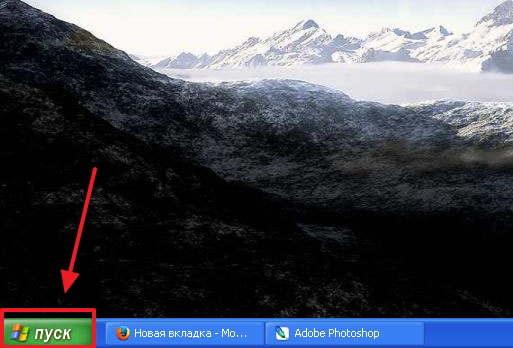
2. Нажать выполнить, если у вас Windows 10, 8, 7 нажимать ничего не нужно и переходим к третьему шагу установки.
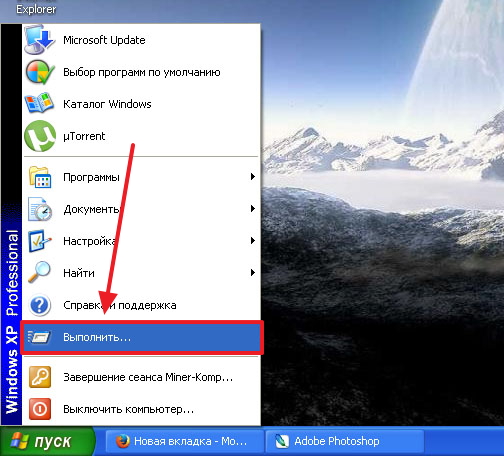
3. Если у вас стоит Windows XP откроется новое окно и там нужно напечатать %appdata%, а для обладателей Windows 10, 8, 7 также пишем %appdata% в строку где написано "Найти программы и файлы".
Windows XP

Windows 10, 8, 7
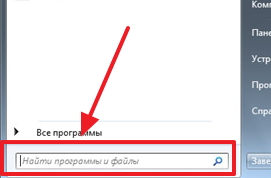
4. Перед вами откроется обычная папка не отличающееся от других, вот только находится она в скрытом месте, чтобы обычные юзеры не лазили там где не надо, и в этой папке мы видим папку с игрой .minecraft, у вас конечно этой папки не будет потому что вы только начали установку, и вам всего лишь останется скопировать скаченный с игрой minecraft в эту директорию.
Обратите внимание, что в названии папки перед minecraft должна стоять точка.
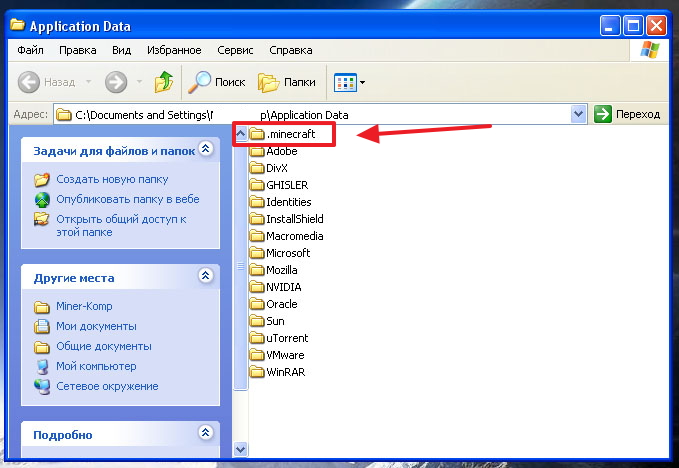
Если у вас есть своя коллекция модов на оружия или машины для Майнкрафт, вам сначала обязательно нужно установить Minecraft Forge, и все моды закинуть в папку mods, если таковой нет вам ее нужно будет создать.
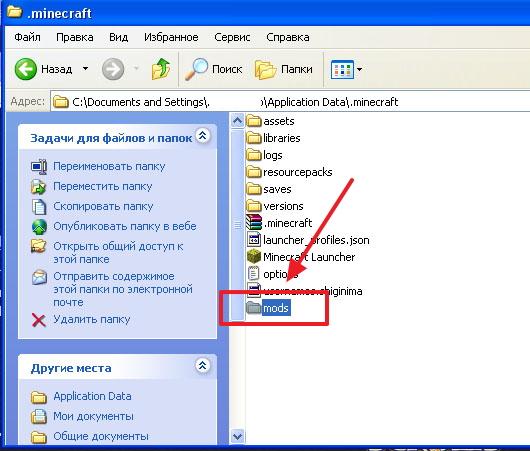
Игра установлена и можно приступать к реально-кубической постройки городов в игре Minecraft.
Если по какой то причине Майнкрафт не запускается после нажатия на кнопку "Играть", тогда попробуйте переустановить Майнкрафт Форже или установите новую версию.
Майнкрафт лучшая компьютерная игра в строительном жанре и нам нравится игровой процесс. По ночам жуки и криперы стараются тебя съесть. но вы можете уничтожить надоедливых монстров. В игре есть штормовые ночи и солнечные дни. Если вы хотите что-то построить это игра для вас. Вы можете сделать много вещей или создать из кубов дом, форт или другое здание.
Графика в игре немного печальная и квадратная, но чтобы создать красивые и реалистичную атмосферу, вам нужна довольно приличная видеокарта для запуска HD текстур и дополнительных шейдеров, которые изменят внешний вид в игре Minecraft.
Многие фанаты называют эту игру самой креативной и есть люди, которые считают, что можно в этой игре делать все что угодно.

Сборка модов Новое Поколение увлечёт вас в мир приключений, ибо паки от Лололошки как всегда на высшем уровне.


Сборка All of Fabric 3 - 1.16.5
Пройди многочисленные квесты в новых биомах и подземельях с помощью сборки модов AoF 3.


Сборка Roguelike Adventures and Dungeons 1.12.2

Прекрасная возможность создать себе команду и подчинить весь игровой мир.


Сборка Hexxit 1.12.2
Страсть к путешествию по измерениям в игре приобретёт новую силу, благодаря данному модпаку.


Сборка Эволюция 96 модов от Лололошки 1.12.2

Пройдите все этапы эволюции и выйдите на новый жизненный уровень.


Сборка Зомби Апокалипсис от Дельного 1.12.2

Напишите свой сценарий для выживания и начните бой со злобными мобами, благодаря сборке от Дельного.


Сборка SevTech: Ages 1.12.2
Начните продвижение с простых вещей, закончив полной индустриализацией мира.


Сборка MC Eternal 375 модов 1.12.2

Данный модпак имеет большое количество модов, что делает его весьма разносторонним для каждого игрока.


Сборка Valhelsia 3 - 1.16.5
Этот пакет модов рассчитан на разноплановых игроков, которые точно найдут в нём что-то для себя.


Сборка The Pixelmon 1.12.2
Отыщите всех покемонов, пройдя через препятствия в игре.



Набор статей на нашем сайте был бы неполным, если бы отсутствовал мануал по установке игры. Давайте в виде подробной пошаговой инструкции рассмотрим, как установить Minecraft на ПК. тем более что сделать это очень просто.
Установка Java
Первое, что нужно будет сделать, это установить библиотеку, без которой не может работать пиксельный мир. Поэтому рекомендуем действовать по следующему сценарию:

- В первую очередь переходим на официальный сайт Oracle и уже оттуда скачиваем нужный нам фреймворк. Запускаем исполняемый компонент, сделав двойной левый клик на нем.

- Откроется инсталлятор Java и нам нужно будет лишь запустить установку. Нажимаем предназначенную для этого кнопку.

- Дожидаемся завершения копирования всех нужных для работы библиотеки файлов по своим местам.

- Закрываем инсталлятор и таким образом заканчиваем процедуру установки J

Теперь, когда нужная нам библиотека установлена, можно переходить к инсталляции специального приложения, которое абсолютно бесплатно и в автоматическом режиме позволит установить Майнкрафт на компьютер.
Инсталляция TLauncher
Как известно, Minecraft – это лицензионный продукт, который стоит денег. Для того чтобы не платить и получить игру бесплатно, используется специальное приложение, которое называется лаунчером. Давайте установим последний:
- Существует большое количество различных лаунчеров для установки Minecraft. Воспользуемся самым популярным из них, который позволит сделать это без вирусов. Загрузите приложение c данной странички. Когда скачивание будет завершено, запускаем установку программы.

- На первом этапе просто переходим к следующему шагу, нажав обозначенную красной линией кнопку.

- Принимаем лицензионное соглашение приложения, установив флажок в позицию, обозначенную цифрой «1», и нажал кнопку «Продолжить».

- Убираем флажки напротив пунктов установки рекламного программного обеспечения и переходим дальше.



- На следующем этапе настраиваем автоматический запуск лаунчера и добавление ярлыка на рабочий стол Windows.

Эта же утилита позволяет установить Minecraft Windows 10 Edition.
На нашем сайте вы найдете большой обзор других популярных лаунчеров, при помощи которых можно запустить пиксельный мир на любом PC или ноутбуке.
Устанавливаем игру
Теперь можно перейти к инсталляции Minecraft для ПК. Так как ранее мы установили лаунчер, дальнейший процесс будет очень простым:
- Придумываем любой игровой ник или прописываем уже существующее имя в поле, отмеченное цифрой «1». Выбираем версию Minecraft, которую хотим установить. Запускаем автоматическое скачивание игры, кликнув по кнопке, отмеченной тройкой.

- В результате запустится скачивание и установка игры. Дожидаемся завершения процесса, длительность которого всецело зависит от скорости подключения к сети.

- Последнее, что останется сделать, это запустить саму игру. Для этого кликаем по обозначенной ниже кнопке.

- Уже через несколько секунд игра будет запущена, и вы сможете насладиться безграничным пиксельным миром на все 100%.

Данный софт имеет огромное количество дополнительных возможностей. Например, мы можем в автоматическом режиме установить любые модификации, карты, скины, текстуры, шейдеры и так далее.
Присутствует возможность поиграть на одном из предназначенных для этого серверов.
Видеоинструкция
Если кому-то лень читать длинные пошаговые инструкции, можете просто посмотреть обучающий ролик, в котором автор максимально наглядно показывает процесс установки Minecraft на собственном ПК.
В заключение
На этом наша статья может быть завершена, так как поставленный в ее начале вопрос раскрыт на 100%. Остается лишь добавить, что если в процессе у пользователя появятся какие-то вопросы, вы можете практически мгновенно получить на них ответы, если перейдете ниже и оставите развернутый комментарий, максимально тщательно описав сложившуюся ситуацию.
В разделе представлены сборки Minecraft (Майнкрафт) с модами. Это значит, что нет необходимости заниматься установкой - все готово для игры прямо сейчас! Все клиенты с модами можно скачать бесплатно.
Сборка с индустриальными, декоративными и RPG модификациями. За счет Better Foliage и ItemPhysic улучшена реалистичность.

Сборка с новыми и старыми популярными модификациями.

Сборка Майнкарфта версии 1.10.2 с популярными модификациями и оптимизацией для слабых компьютеров.

Сборка с модификациями для оптимизации производительности, качества графики и для обеспечения удобства в игре.

Сборка 1.8 с полезными модификациями, упрощающими геймплей и с оптимизацией быстродействия игры.

Сборка Майнкрафта версии 1.7.2 с восемью отличными модами. TooManyItems, Industrial Craft, BackPack и многое другое.

Сборка Майнкрафт версии 1.6.4 с такими модами, как ThaumCraft, Optifine, Twilight и другими.

Клиент на тему индустриализации.

Тема: удобство, декор, модификации мира.

Сборка клиента Майнкрафт 1.6.4 с такими модами, как Industrial Craft 2, BuildCraft, Forestry, Optifine и другими. Полный список внутри.
Порой установка мода может вызвать некоторые проблемы и привести к нерабочему состоянию клиента Minecraft. В этом случае можно воспользоваться готовой сборкой. Чтобы установить ее, не нужно удалять свой Minecraft. Если клиент устанавливается в отдельную папку, то можно одновременно держать на компьютере несколько копий с разным набором модов. И играть в любой из них по настроению.
В этом разделе можно скачать Майнкрафт с модами разных версий: 1.5.2, 1.6.4 и других. Наша команда будет постепенно пополнять его новыми сборками клиентов. Следите за обновлениями!
Читайте также:

